Android版Snapchatで撮影した画像の保存先を変更!スマホ内にデータを保存する方法

Snapchat で撮影したデータの保存先は、設定で次のどれかに指定されています。
- メモリーズ
- メモリーズ&カメラロール
- カメラロールのみ
メモリーズとは Snapchat のサーバーです。カメラロールとはスマートフォン本体内のフォルダだと考えてください。保存先がメモリーズとなっている場合、データはサーバー上にしかないため、Android のアルバムアプリを開いても見ることが出来ず、Snapchat アプリ経由でしか確認することができません。
通常はアプリインストール時の初期設定で [メモリーズ] もしくは [メモリーズ&カメラロール] のどちらかを選択しているため、スマホ上にデータが無い場合は [メモリーズ] を選択している可能性が高いです。
サーバーに保存された撮影データは、スマホ上に保存しなおすことも出来ます。そして撮影したデータの保存先は、設定画面から変更が可能です。
撮影済みのデータをスマホ内に移動する方法
まずは撮影済みの画像一覧を開きます。撮影画面で上にスワイプすれば、画像一覧が表示されます。ここで [スナップ] に表示された画像が、Snapchat のサーバーに保存された画像です。
![[スナップ]タブに表示されたサーバー保存の画像データ](https://nj-clucker.com/wp-content/uploads/change-snapchat-save-data02.png)
この画像は性別フィルターを使って試し撮りしたものです(笑)
あとはこの [スナップ] 内にある画像のうち、スマートフォン本体に保存したい画像を長押しします。サブメニューが表示されるので [スナップをエクスポート] を選択し、エクスポート先に [カメラロール] を指定すれば、スマホ本体にデータが保存されます。
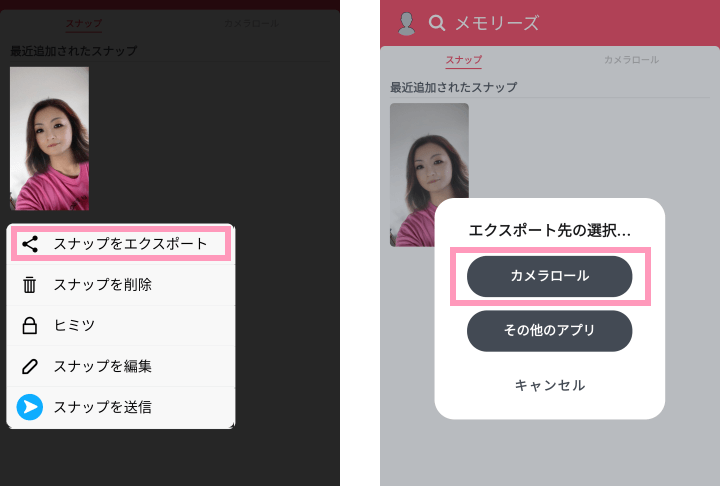
これで Snapchat のアプリを使わず、撮影した画像を見られるようになります。
撮影データの保存先を変更する方法
撮影するたびに上記の保存処理を行うのは手間が掛かります。そこで保存先の設定を変更して、最初から撮影データをスマホ内部に保存するようにしましょう。
まずは撮影画面の左上にある アイコンをタップします。ユーザー情報画面に遷移するので、右上の設定 アイコンを選択します。
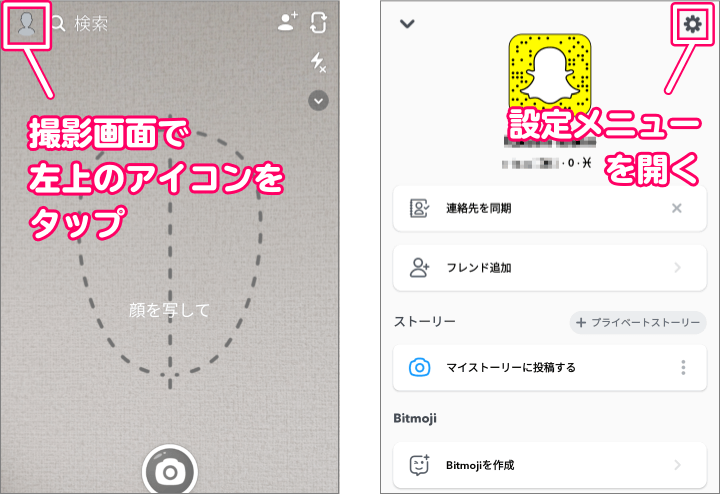
設定画面で [メモリーズ] → [保存ボタン] と移動していきます。
この時 [保存ボタン] の右側に表示されている内容が、現状保存先として指定されている場所です。
![[メモリーズ] → [保存ボタン] と移動](https://nj-clucker.com/wp-content/uploads/change-snapchat-save-data05.png)
画像の保存先として指定できるのは、冒頭でも説明した以下の3種類です。
- メモリーズ
- メモリーズ&カメラロール
- カメラロールのみ
メモリーズ上に保存しておけば、スマートフォンを機種変更しても改めてログインするだけで画像を閲覧できます。単純にスマートフォン上にも保存したいだけであれば [メモリーズ&カメラロール] を指定しておくと良いでしょう。
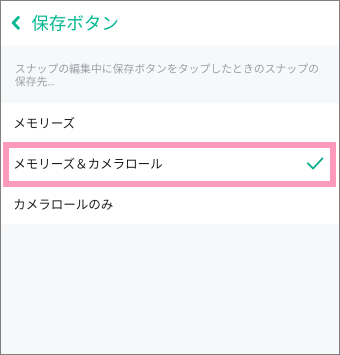
もし Snapchat のサーバー上にデータを置いておきたくなければ [カメラロールのみ] を選択してください。
以上、Android版Snapchatで撮影した画像の保存先を変更する方法でした。






